Hur man inte gillar alla låtar på Spotify
Vad du ska veta
- PC: Öppna mappen Gillade låtar och tryck Ctrl + A för att markera alla låtar. Högerklicka och välj Ta bort från dina gillade låtar.
- Mac: Öppna mappen Gillade låtar och tryck Cmd + A för att markera alla låtar. Högerklicka och välj Ta bort från dina gillade låtar.
- Android/iOS: Knacka Gillade låtar > Hjärta ikon > Avlägsna. Du kan bara ta bort en låt i taget på mobilen.
Spotify gör det enkelt att spåra låtar du gillar, eftersom Gilla-funktionen låter dig automatiskt lägga till låtar i en mapp. Det kan dock hända att du vill kurera mappen Gillade låtar när den är fylld med hundratals eller tusentals låtar.
Att ta bort en låt i taget kan vara tråkigt, men den här artikeln kommer att lära dig ett enkelt sätt att olikt alla låtar på Spotify så att du kan rensa ut mappen Gillade låtar.
Finns det ett sätt att skilja alla låtar på Spotify?
Du kan inte gilla alla låtar på alla Spotify-appar, men bara Windows- och Mac-skrivbordsapparna låter dig radera alla gillade låtar på en gång.
Så här raderar du alla låtar på Spotifys stationära appar:
Processen att ta bort gillade låtar är nästan identisk på Windows och Mac. Skärmbilderna nedan motsvarar Spotify-appen för Mac, men Windows-specifika kommandon noteras där så är lämpligt.
Öppna Spotify-skrivbordsappen på din Mac- eller Windows-dator.
-
Klicka på Gillade låtar fliken från menyn till vänster.

-
Tryck Cmd + A på ditt tangentbord för att välja alla låtar i mappen (Windows: Ctrl + A).

-
Högerklicka på de markerade låtarna och välj Ta bort från dina gillade låtar. Alternativt, tryck på Radera tangenten på ditt tangentbord.

Tyvärr kan du inte gruppvälja alla låtar i mappen Gillade låtar med hjälp av Cmd + A eller Ctrl + A på Spotify webbspelare (webbläsarapp). Det kan bara göras på de nedladdningsbara skrivbordsapparna för Windows och Mac.
Hur tar du bort alla gillade låtar på Spotify på mobil?
Även om det är möjligt att ta bort alla dina gillade låtar på Spotifys iOS- och Android-appar, är det en tråkig process. Ingen av apparna erbjuder ett batch-raderingsalternativ, vilket innebär att du måste trycka på varje låt individuellt för att ta bort den.
Följ stegen nedan för att ta bort gillade Spotify-låtar på mobilen:
Processen för att inte gilla låtar är identisk på Spotifys Android- och iOS-appar. Skärmbilderna nedan togs dock på en iPhone.
Öppna Spotify-appen och tryck på Ditt bibliotek i det nedre högra hörnet.
-
Knacka Gillade låtar.

Hitta en låt som du vill ta bort och tryck på Hjärta ikon.
-
Knacka Avlägsna.

Alternativt kan du klicka på Tre prickar (...) till höger om Hjärta ikonen och tryck sedan på Gillade för att ta bort en låt.
Hur återställer jag mina gillade låtar på Spotify?
Till skillnad från din Spotify spellistor, det finns inget sätt att ta bort mappen Gillade låtar. Det enda sättet att återställa det är att ta bort låtar från det. Du behöver dock inte massradera alla dina gillade låtar. Om du vill kurera din gillade låtar-mapp samtidigt som du behåller specifika spår, använd metoden nedan för att manuellt radera partier med låtar på en gång:
Öppna Spotify-skrivbordsappen på din Mac- eller Windows-dator.
-
Klicka på Gillade låtar fliken från menyn till vänster.

-
Tryck och håll ned Kommando och klicka på de låtar du vill ta bort. Alternativt, håll ned Flytta för att välja ett stort antal låtar i rad. Windows: Tryck och håll ned Flytta nyckel.
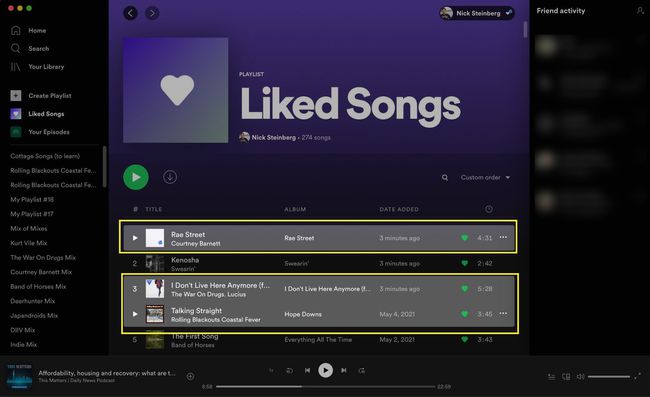
-
Högerklicka på de markerade låtarna och välj Ta bort från dina gillade låtar. Alternativt, tryck på Radera tangenten på ditt tangentbord.

FAQ
-
Hur många låtar kan du gilla på Spotify?
Du kan gilla ett obegränsat antal låtar på Spotify. Tidigare begränsade Spotify antalet låtar du kunde lägga till i ditt bibliotek till 10 000. Nu kan alla Spotify-användare på alla nivåer spara och gilla så många låtar de vill.
-
Hur gillar du en låt på Spotify?
För att gilla en låt på Spotify, välj hjärta ikonen bredvid låtens namn. Spotify sparar dina gillade låtar i två spellistor. En spellista innehåller låtar du gillade när du bläddrar i musik, och den andra innehåller låtar du gillade när du lyssnade på en Spotify-radiostation.
